- የህትመት ወረፋ ሰነዶችን ለመቆጣጠር እና በዊንዶውስ ውስጥ በሚታተምበት ጊዜ ብልሽቶችን ለማስወገድ አስፈላጊ ነው.
- ከአሁኑ ወረፋ ስራዎችን ለማየት፣ ለመሰረዝ ወይም ለመሰረዝ ቀላል እና የላቁ ዘዴዎች አሉ።
- የህትመት ታሪክዎን ማስተዳደር ግላዊነትን ይጨምራል እና የስራ ፍሰትዎን እንዲያደራጁ ያግዝዎታል።

በዊንዶውስ ወረፋ ውስጥ ያሉ የህትመት ስራዎችን እንዴት እንደሚፈትሹ መማር የህትመት መጨናነቅን ለመፍታት ወይም ለማተም የማይፈልጓቸውን ሰነዶች ለመሰረዝ ብቻ ሳይሆን ስህተቶችን ለመለየት ፣ደህንነትን ለማሻሻል እና የበለጠ ቀልጣፋ የተጠቃሚ ተሞክሮን ለማረጋገጥ የሚረዳ መሳሪያ ነው። በዚህ አጠቃላይ ጽሁፍ ለተጠቃሚ ምቹ ቋንቋን በመጠቀም በዝርዝር እንገልፃለን። በዊንዶውስ ውስጥ የህትመት ወረፋ ስራዎችን እንዴት ማየት፣ ማስተዳደር እና መሰረዝ እንደሚቻል, እንዲሁም ሌሎች ያላወቁዋቸው የላቁ ምክሮች እና ዘዴዎች.
በዊንዶውስ ውስጥ የህትመት ወረፋውን መቆጣጠር ለምን አስፈላጊ ነው?
La cola de impresión ሁሉም ነገር በትክክል ሲሰራ ብዙ ጊዜ ሳይስተዋል ከሚቀሩ የዊንዶውስ አገልግሎቶች አንዱ ነው። ነገር ግን፣ ቁልፍ አካል ነው፡ ለህትመት የምንልካቸውን ስራዎች በሙሉ የማስተዳደር፣ ለጊዜው ለማከማቸት እና በተጠየቀው ቅደም ተከተል ወደ አታሚው የመላክ ሃላፊነት አለበት።
ብዙ ሰዎች አንድ አይነት ፕሪንተር ሲጠቀሙ ወይም ብዙ ሰነዶችን በተከታታይ ስትልክ ወረፋው ግጭቶች እንዳይፈጠሩ የሚያረጋግጥ ነው። ሆኖም፣ ወረፋው ከተዘጋ, ተበላሽቷል ወይም አንድ ሥራ ተጣብቋል, አጠቃላይ የህትመት ሂደቱ ሊቆም ይችላል, እና አንዳንድ ጊዜ የሚጠበቁ ሰነዶችን በመደበኛነት መሰረዝ እንኳን አይችሉም.
Por todo ello, የህትመት ወረፋውን ይቆጣጠሩ es esencial para:
- የትራፊክ መጨናነቅ እና መዘጋትን ያስወግዱ ጉድለት ያለበት ሰነድ ተጨማሪ ማተምን መከላከል.
- ሚስጥራዊ ሰነዶችን ሰርዝ ወይም ህትመታቸው ላይ ከመድረሱ በፊት የተሳሳቱ፣የእርስዎን ወይም የድርጅትዎን ግላዊነት በመጠበቅ።
- Solucionar problemas de conexión ወይም በዊንዶውስ እና በአታሚዎ መካከል ግንኙነት.
- ትክክለኛ መዝገቦችን ያስቀምጡ የታተሙ ሰነዶች, ለሁለቱም ለግለሰቦች እና ለአስተዳደር ወይም ለ IT ክፍሎች ጠቃሚ ናቸው.
በዊንዶውስ ውስጥ የህትመት ወረፋ እና ወቅታዊ ስራዎችን እንዴት እንደሚመለከቱ
የህትመት ወረፋውን መድረስ በጣም ቀላል እና ጥቂት ሰከንዶች ብቻ ነው የሚወስደው። ዊንዶውስ እሱን ለማየት ብዙ መንገዶችን ይሰጣል ፣ ከስርዓቱ ራሱ እና በተጨማሪ መሳሪያዎች። ላይ በማተኮር ዋናዎቹን አማራጮች እንመልከታቸው Windows 10 y Windows 11ምንም እንኳን አብዛኛዎቹ በቀደሙት ስሪቶች ውስጥ የሚሰሩ ቢሆኑም።
Acceso rápido desde Configuración
- ጠቅ ያድርጉ በ menú de Inicio እና ይምረጡ ውቅር.
- ይግቡ መሳሪያዎች እና ከዚያ ውስጥ Impresoras y escáneres.
- አታሚዎን ይምረጡ እና አዝራሩን ጠቅ ያድርጉ Abrir colaበመጠባበቅ ላይ ያሉ ሰነዶችን፣ በሂደት ላይ ያሉትን እና አስቀድሞ ለህትመት የተላኩትን የሚያሳይ መስኮት ይከፈታል።
ይህ መስኮት በጣም የሚታወቅ ነው፡ እዚህ ማየት ይችላሉ። የሰነድ ስም፣ የላከው ተጠቃሚ፣ መጠኑ እና ሁኔታው (ተሰልፎ፣ ማተም፣ ተይዞ፣ ወዘተ)። ምንም ሰነዶች ከሌሉ, ወረፋው ባዶ ያያሉ.
ከሚታወቀው የቁጥጥር ፓነል
- ክፈት የቁጥጥር ፓነል እና ወደ Dispositivos e impresoras.
- የአታሚዎን አዶ ይፈልጉ፣ ሁለቴ ጠቅ ያድርጉት ወይም "ምን እንደሚታተም ይመልከቱ" ን ይምረጡ።
- ተመሳሳይ የወረፋ መስኮት በመጠባበቅ ላይ ያሉ ስራዎች ዝርዝር ይታያል.
የዊንዶውስ አቋራጮችን በመጠቀም
- በአታሚው አዶ ላይ ጠቅ ያድርጉ ብዙውን ጊዜ በስርዓት መሣቢያው ውስጥ ፣ ከሰዓት ቀጥሎ ፣ መታተም በመጠባበቅ ላይ ያሉ ሥራዎች ሲኖሩ።
- ከዚህ ሆነው ወረፋውን በፍጥነት መክፈት እና የአሁኑን እንቅስቃሴ ማረጋገጥ ይችላሉ።
የላቀ አስተዳደር፡ ለአፍታ አቁም፣ ሰርዝ እና ስራዎችን ከህትመት ወረፋ ሰርዝ
አንድ ሰነድ ወረፋው ላይ ተጣብቆ የቀረውን በትክክል እንዳይታተም በመከልከል ሊከሰት ይችላል። ይቻላል:: አንድ ወይም ሁሉንም ስራዎች በቀጥታ ከወረፋ መስኮቱ ሰርዝ:
- ሊሰርዙት የሚፈልጉትን ስራ በቀኝ ጠቅ ያድርጉ እና ይምረጡ ሰርዝ.
- ወረፋውን በአንድ ጊዜ ለመሰረዝ ወደ ምናሌው ይሂዱ አታሚ እና ከዚያ ይጫኑ Cancelar todos los documentos. Confirma la acción cuando se te pregunte.
ከዚህ እርምጃ በኋላ በ "መሰረዝ" ሁኔታ ውስጥ የማይጠፉ ስራዎች አሁንም ካሉ, የህትመት አገልግሎት ሊታገድ ይችላል. ችግሩን በእጅ ለመፍታት በዚህ ጉዳይ ላይ እርምጃ መውሰድ አስፈላጊ ነው. እና አታሚው እንደገና በትክክል እየሰራ መሆኑን ያረጋግጡ።
የሕትመት ወረፋው ሲታገድ መፍትሄዎች
Reinicia el servicio de cola de impresión
እገዳዎችን ለመፍታት ቀላል እና ውጤታማ መንገድ ወረፋውን የሚያስተዳድረው አገልግሎት እንደገና መጀመር ነው (ይባላል Print Spooler ወይም "Print Queue"). እነዚህን ደረጃዎች ይከተሉ:
- ቁልፎቹን ይጫኑ ዊንዶውስ + አር የሩጫ መስኮቱን ለመክፈት።
- ይጽፋል አገልግሎቶች.ኤምኤስሲ እና ይጫኑ Entrar.
- በዝርዝሩ ውስጥ አገልግሎቱን ያግኙ Cola de impresión (ወይም "Spooler አትም"). በእሱ ላይ ሁለቴ ጠቅ ያድርጉ።
- ጠቅ ያድርጉ እስር, ጥቂት ሰከንዶች ይጠብቁ እና ከዚያ ጠቅ ያድርጉ ጀምር para reiniciarlo.
ይህ ቀላል ዘዴ ብዙውን ጊዜ እገዳዎችን ያጠራል እና ወረፋውን ለወደፊት ህትመት ዝግጁ ያደርገዋል። ከፈለጉ አገልግሎቱን በራስ-ሰር እንደገና ለማስጀመር ኮምፒተርዎን እንደገና ማስጀመር ይችላሉ።
በወረፋው ላይ የተጣበቁ ፋይሎችን በእጅ ሰርዝ
አገልግሎቱን እንደገና ማስጀመር እንኳን ሰነዶቹን መሰረዝ ሲያቅተው የበለጠ የላቀ ዘዴ አለ፡-
- አገልግሎቱን አቁም Cola de impresión ከላይ እንዳስተማርንህ።
- የሩጫ መስኮቱን እንደገና ይክፈቱ እና መንገዱን ያስገቡ %WINDIR%\System32\spool\PRINTERS
- ዊንዶውስ የህትመት ስራዎችን ለጊዜው የሚያከማችበት አቃፊ ይከፈታል። በውስጥ ያገኙትን ሁሉንም ፋይሎች ሰርዝ (ሁሉም ነገር ትክክል ከሆነ ባዶ መሆን እንዳለባቸው ያስታውሱ).
- እባክዎ የህትመት ስፑለር አገልግሎቱን እንደገና ያስጀምሩ።
በዚህ አማካኝነት ወረፋውን ሙሉ በሙሉ ያጸዱታል, ማተምን የሚከለክሉትን ማንኛውንም " ghost" ሰነዶችን ይሰርዛሉ.
የኢምሜሽን ታሪክ ምንድን ነው እና እንዴት ነው የማስተዳደረው?
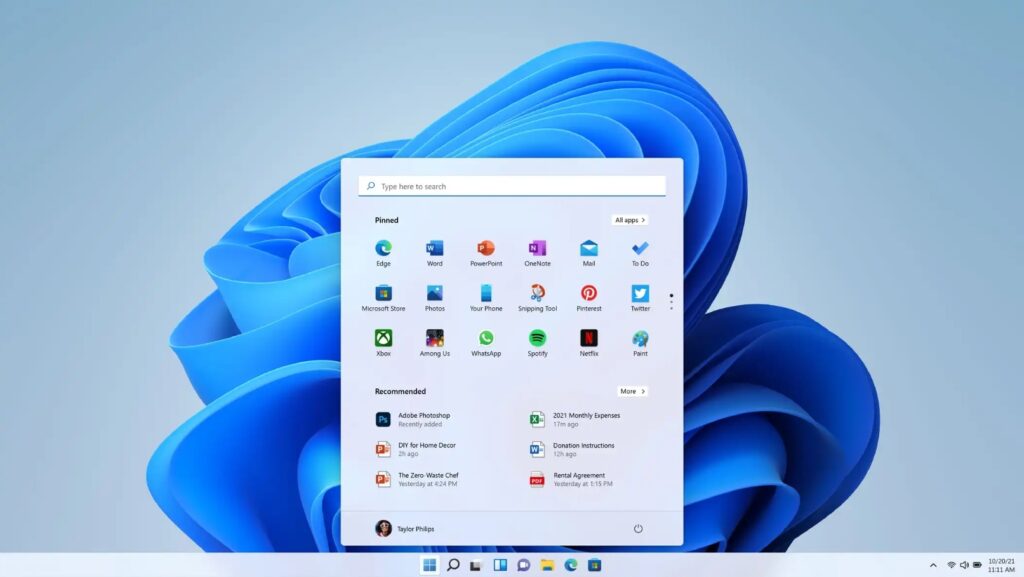
አሁን ባለው ወረፋ ውስጥ ካሉት ስራዎች በተጨማሪ ዊንዶውስ ሀ historial de impresionesየተጠናቀቁ እና በመጠባበቅ ላይ ያሉ ወይም የተሰረዙ ሁሉንም የታተሙ ውጤቶች ሙሉ በሙሉ መከታተል ያስችላል። ይህ የህትመት ስራዎችን ሲቆጣጠሩ አጠቃቀሙን ለመቆጣጠር እና ስህተቶችን ወይም ስህተቶችን ለመለየት ቀላል ያደርገዋል።
በዊንዶውስ 10 እና 11 ውስጥ የህትመት ታሪክን ያብሩ
በነባሪነት ዊንዶውስ በሂደት ላይ ያሉ ስራዎችን ብቻ ነው የሚዘግበው። ሁሉንም የህትመት ስራዎች መዝገብ ለማንቃት የሚከተሉትን ደረጃዎች ይከተሉ፡
- ክፈት የክስተት ተመልካች በምናሌው ወይም በተግባር አሞሌው ውስጥ ያንን ስም በመፈለግ ላይ።
- መዳረሻ Registro de aplicaciones, despliega ማይክሮሶፍት > ዊንዶውስ > PrintService.
- በቀኝ ጠቅ ያድርጉ በ Operativo እና ይምረጡ ንብረቶች.
- Marca la opción Habilitar registro እና ክስተቶች በራስ ሰር እንዲገለበጡ ወይም እንዲቀመጡ ይፈልጉ እንደሆነ ይምረጡ።
ታሪክን ከአታሚ ቅንብሮች ይመልከቱ
- ይግቡ ውቅር > መሳሪያዎች > Impresoras y escáneres.
- አታሚዎን ይምረጡ እና ይክፈቱት። cola.
- En ንብረቶች o የላቁ አማራጮች, activa la opción de Conservar documentos impresos, si está disponible.
ይህ እርምጃ የተሟላ መዝገብ በመያዝ በዚያ ኮምፒውተር ላይ ወይም በአውታረ መረቡ ላይ ለማተም የትኞቹ ሰነዶች እንደተላኩ በቅርበት እንዲከታተሉ ያስችልዎታል።
ግላዊነት፡ የህትመት ታሪክዎን እንዴት ማፅዳት ወይም ማሰናከል እንደሚቻል
ሚስጥራዊነት ቁልፍ በሆነባቸው አካባቢዎች የህትመት ታሪኩን በየጊዜው ማጽዳት ወይም የመግቢያ ባህሪን ማሰናከል ጠቃሚ ሊሆን ይችላል. ይህ በ Event Viewer አማራጮች በኩል ወይም ከህትመት በኋላ ሰነዶችን ላለማስቀመጥ የአታሚውን ባህሪያት በማስተካከል ማግኘት ይቻላል.
የተለመዱ የህትመት ወረፋ ችግሮችን መላ መፈለግ
ሁሉም ነገር አንዳንድ ጊዜ ቀላል አይደለም. እንዴት እርምጃ መውሰድ እንዳለቦት ካላወቁ የህትመት ወረፋው ራስ ምታት ሊሆን ይችላል። እነኚህ ናቸው። በጣም የተለመዱ ችግሮች እና መፍትሄዎቻቸው:
ሰነዱ አይታተምም እና ስራውን መሰረዝ አይችሉም.
- ሞክር ስራውን ሰርዝ ከወረፋው መስኮት. እንደ "መሰረዝ" ከታየ እና ካልሄደ፣ የህትመት አጭበርባሪ አገልግሎቱን እንደገና ለማስጀመር ይሞክሩ።
- ፋይሎችን ከአቃፊው ይሰርዙ spool / አታሚዎች como explicamos antes.
- ችግሩ ከቀጠለ ኮምፒተርዎን እንደገና ያስጀምሩ።
አታሚው እንደ “ለቆመበት የቆመ” ወይም “አታሚ ከመስመር ውጭ ተጠቀም” ሆኖ ይታያል።
- ከወረፋው መስኮት, አማራጩ እንዳልተጣራ ያረጋግጡ Usar impresora sin conexión. ከሆነ፣ ምልክት ያንሱት።
- የአታሚውን ሁኔታ እና ገመዶች ወይም ዋይ ፋይ ግንኙነት በጥሩ ሁኔታ ላይ መሆናቸውን ያረጋግጡ።
በአሽከርካሪው ወይም በአገልግሎቱ ውስጥ ስህተቶች
- እንደገና ይጫኑት ወይም ያዘምኑት። drivers de la impresora እነሱን ከአምራቹ ኦፊሴላዊ ድር ጣቢያ በማውረድ ወይም የዊንዶውስ ዝመናን በመጠቀም።
- በጣም በከፋ ሁኔታ ማተሚያውን ያስወግዱ እና ከባዶ እንደገና ይጫኑት።
የሙከራ ገጽ እንዴት እንደሚታተም
ማናቸውንም እገዳዎች አንዴ ከፈቱ፣ የሙከራ ገጽን ማተም ጠቃሚ ነው፡-
- ከ Dispositivos e impresoras፣ በአታሚዎ ላይ በቀኝ ጠቅ ያድርጉ እና ወደ ይሂዱ Propiedades de impresora.
- በትር ላይ ጄኔራል verás la opción Imprimir página de prueba. በዚህ መንገድ ሁሉም ነገር በትክክል እየሰራ መሆኑን ያረጋግጡ.
በአታሚ አጠቃቀም ላይ ውጤታማ አስተዳደር እና ግላዊነት
El registro de impresiones የተከናወኑ ተግባራትን ለመከታተል ፣ ሊከሰቱ የሚችሉ ስህተቶችን ለመለየት እና ሀብቶችን በተሻለ ለማስተዳደር ጠቃሚ መሳሪያ ሊሆን ይችላል። ሆኖም ግን, እንዲሁም ሀ ሊሆን ይችላል የግላዊነት አደጋዎችን ይይዛል ሌሎች ተጠቃሚዎች ያንን መረጃ መድረስ ይችሉ እንደሆነ። ስለዚህ፣ ስሜታዊ በሆኑ አካባቢዎች፣ ማንቃት እና ማቦዘንን በጥንቃቄ ማስተዳደር ተገቢ ነው።
አውቶሜሽን፡ ስክሪፕቶች እና አቋራጮች ወረፋውን ለማጽዳት
ተደጋጋሚ ችግር ለሚገጥማቸው፣ ሀ BAT ስክሪፕት ወረፋውን በራስ-ሰር ማጽዳት በጣም ጠቃሚ ሊሆን ይችላል. የዚህ ይዘት ምሳሌ የሚከተለው ይሆናል፡-
net stop spooler of "% SYSTEMROOT%/System32/spool/printers/*.*" /q /f net start spooler
ይህንን ወደ .bat ፋይል ማስቀመጥ እና እንደ አስተዳዳሪ ማስኬድ ወረፋውን በፍጥነት ለማጽዳት ቀላል ያደርገዋል።
Como has podido ver, በዊንዶውስ ውስጥ የህትመት ወረፋውን ያስተዳድሩ መጀመሪያ ላይ በጨረፍታ ከሚታየው በላይ በጣም አስፈላጊ ነው. በመጠባበቅ ላይ ያሉ ስራዎችን መቆጣጠር፣ ብሎኮችን እንዴት ማስወገድ እንደሚቻል ማወቅ፣የህትመት ታሪክዎን መገምገም እና የእርስዎን ግላዊነት መጠበቅ ጊዜን በማባከን ወይም የአታሚ አስተዳደርን ቀላል እና የተሳለጠ ስራ በማድረግ መካከል ያለውን ልዩነት ይፈጥራል። የቤት ተጠቃሚም ሆንክ በቢሮ ውስጥ ብዙ ኮምፒውተሮችን ስትሰራ እነዚህ መሳሪያዎች እና ዘዴዎች በህትመትህ ላይ ሙሉ ቁጥጥር ይሰጡሃል እና ሁላችንም ያጋጠመንን ተስፋ አስቆራጭ ችግሮችን ይከላከላል። ለማንኛውም ተዛማጅ ጉዳዮች፣ ከሚከተሉት ጋር እንተወዋለን ኦፊሴላዊ የዊንዶውስ ድጋፍአሁን ያሉትን የህትመት ስራዎች በዊንዶውስ ወረፋ ውስጥ እንዴት እንደሚፈትሹ እንደተማርክ ተስፋ እናደርጋለን።
ከትንሽነቱ ጀምሮ ስለ ቴክኖሎጂ ፍቅር ነበረው። በዘርፉ ወቅታዊ መረጃ ማግኘት እና ከሁሉም በላይ መግባባት እወዳለሁ። ለዚያም ነው በቴክኖሎጂ እና በቪዲዮ ጌም ድረ-ገጾች ላይ ለብዙ አመታት ለግንኙነት የወሰንኩት። ስለ አንድሮይድ፣ ዊንዶውስ፣ ማክኦኤስ፣ አይኦኤስ፣ ኔንቲዶ ወይም ወደ አእምሮዬ ስለሚመጣው ሌላ ተዛማጅ ርዕስ ስጽፍ ታገኙኛላችሁ።
